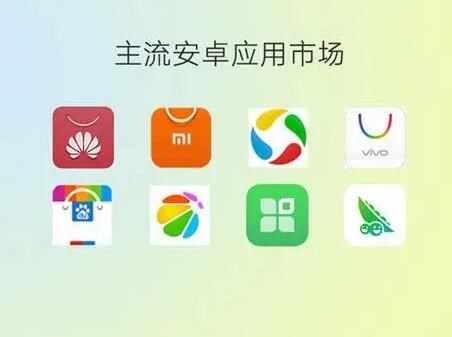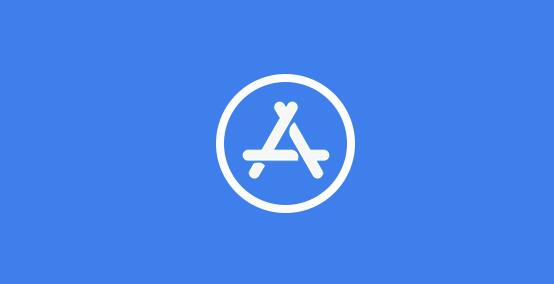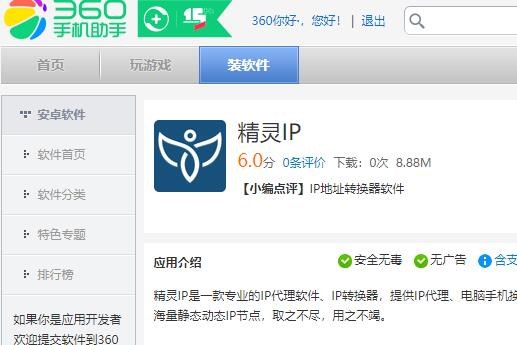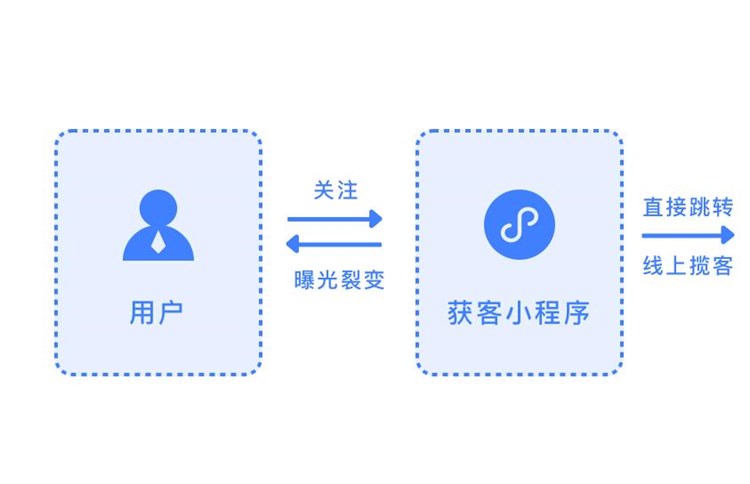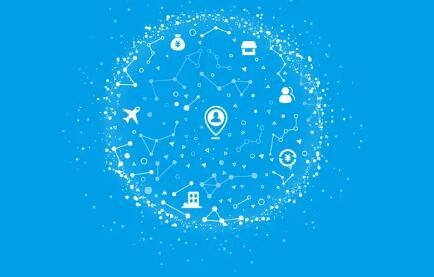iOS应用的打包流程是将代码、资源和其他必要的文件打包成一个可执行的文件,以便部署到设备上进行测试、分发和发布。以下是iOS应用的打包流程的详细介绍。
1. 创建一个iOS项目:首先,在Xcode中创建一个新的iOS项目。选择“File”菜单中的“New”选项,然后选择“Project”。在弹出的对话框中,选择“iOS”并选择适当的应用模板,如“Single View App”或“Tabbed App”。填写项目名称和其他相关信息后,点击“Next”或“Create”按钮,Xcode将创建一个新的iOS项目。
2. 开发应用:接下来,在新建的项目中开发应用的代码。使用Objective-C或Swift编写应用逻辑,添加视图、控制器、模型和其他必要的组件,实现应用的各种功能。可以使用Xcode提供的界面设计器和代码编辑器来完成这些任务。
3. 配置应用设置:在应用的Info.plist文件中,可以配置一些应用的基本设置,如应用的名称、图标、权限等。此外,还可以在项目设置中配置应用的目标设备、版本要求等。
4. 测试应用:在开发过程中,可以使用模拟器来测试应用的功能和性能。选择模拟器设备并点击“Run”按钮,Xcode将编译并运行应用。
5. 打包应用:当准备将应用部署到真实设备上进行测试或发布时,需要进行应用的打包。在Xcode中,选择“Product”菜单中的“Archive”选项,Xcode将编译和打包应用,生成一个.xcios多证书打包archive文件。
6. 导出应用:在打包完成后,可以选择导出应用的方式。点击Xcode的“Distribute App”按钮,选择适当的选项。如果要将应用提交到App Store进行审核和发布,选择“App Store Connect”选项。如果要将应用分发给内部测试人员或通过其他方式进行分发,选择“Ad Hoc”或“Development”选项
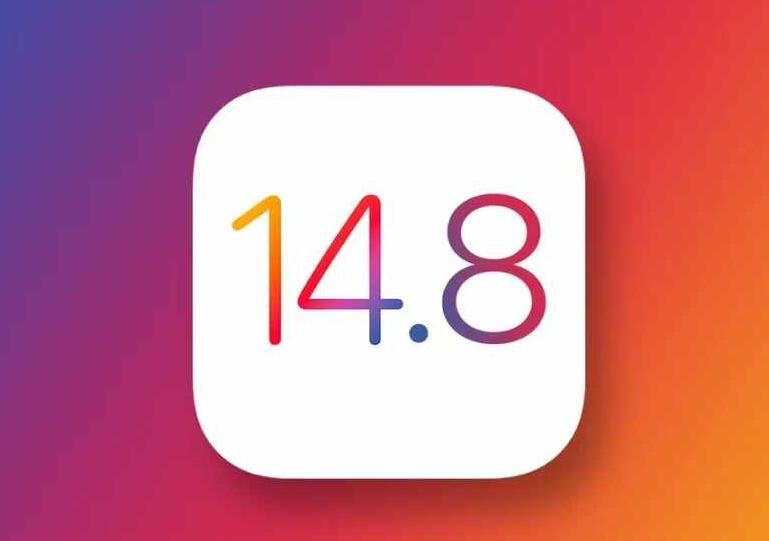
。
7. 配置证书和描述文件:在进行应用分发之前,需要配置相应的证书和描述文件。证书用于验证应用的身份和开发者的身份,而描述文件包含应用的配置和权限信息。可以通过苹果开发者中心的网站来创建和下载证书和描述文件。
8. 进行应用签名:在导出应用时,Xcode将自动对应用进行签名,以确保应用的安全性和可cocos2d打包ios信性。应用签名将应用和相应的证书进行关联,以确保应用在安装和运行时不被篡改。
9. 分发应用:根据选择的导出方式,可以选择相应的分发方式进行应用的分发。如果选择了通过App Store进行发布,需要在App Store Connect中上传应用的元数据和预览图像,并进行审核。如果选择了其他分发方式,可以通过邮件、OTA分发或第三方分发平台将应用分发给用户。
以上是iOS应用的打包流程的详细介绍。在实际开发中,还需要注意应用的版本控制、代码签名、配置文件管理等方面的细节,以确保应用能够正常运行和发布。